欢迎您访问我爱IT技术网,今天小编为你分享的是IE技巧方面的电脑教程:【微软Edge浏览器阅读模式无干扰设置使用步骤】,平时在使用IE浏览器上网的时候,总会遇上这或那的问题,那本文就针对这些日常的问题收集并整理成IE技巧分享给大家!
微软Edge浏览器阅读模式无干扰设置使用步骤
微软新开发的Microsoft Edge浏览器提供阅读视图模式,可以设置在没有干扰的模式下看文章,比如去广告,去网页及头标题和尾标题等,用户还可以根据自己的喜好调整阅读背景和文字大小,Edge浏览器这一无干扰阅读模式该怎么设置呢?下面文章中小编就来为大家详细讲解开启使用步骤。<>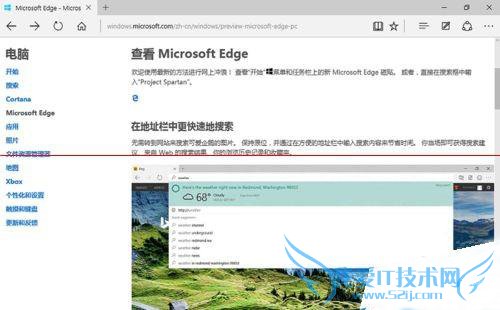
1、在Edge浏览器中,打开网页中的一篇文章。
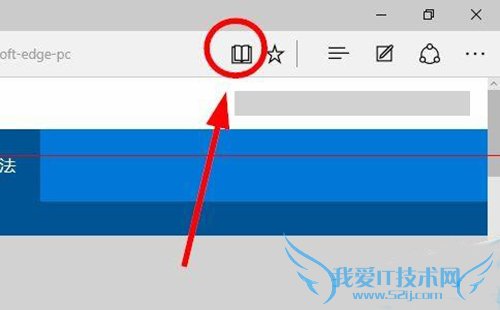
2、点击Edge浏览器工具栏中的“阅读视图”按钮。
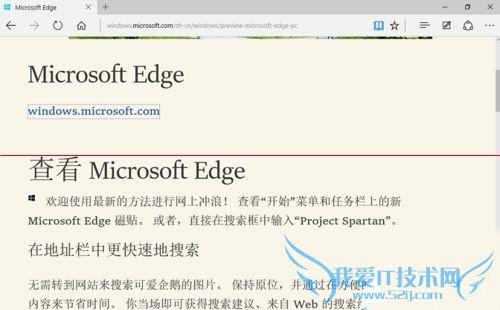
3、点击“阅读视图”后,网页中的文章就会进入到阅读模式,这时网页上除了文章之外,没有其他的东西,推出阅读模式只需要再次点击“阅读视图”按钮即可。
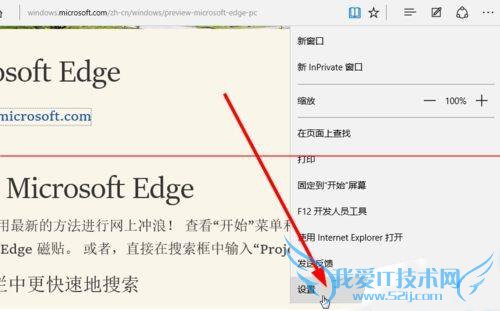
4、如果想调整阅读时的背景和字体大小,只需要打开浏览器的设置。
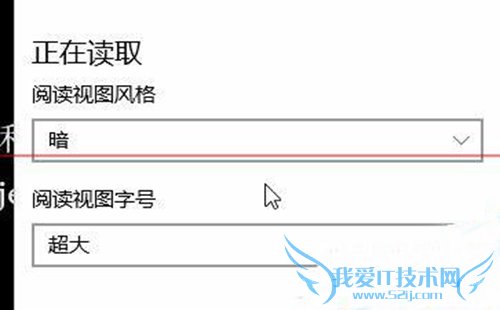
5、然后找到阅读视图的设置,调整阅读模式的风格和字体大小就可以了。
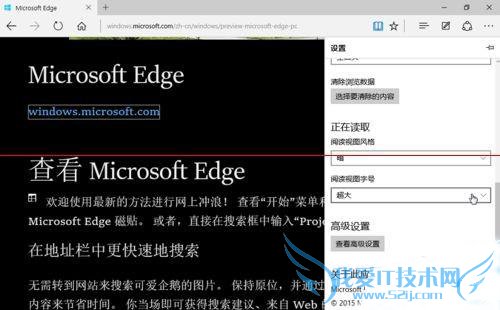
6、调整设置可以实时查看效果的哦!
关于微软Edge浏览器阅读模式无干扰设置使用步骤的用户使用互动如下:
相关问题:如何将 Microsoft Edge 设置成默认浏览器
答:点击开始菜单按钮,然后选择“设置” 在设置应用中选择“系统” 在左边菜单中选择“默认应用”,然后在右边列出各种常用功能所对应 找到“Web浏览器”, 点击“选择默认应用” 选择Edge即可 >>详细
相关问题:win10全新浏览器Microsoft Edge怎么设置
答:设置步骤如下: 1、打开浏览器,点击右上角,弹出菜单就有[选项]; 2、打开选项后,沿着选项菜单往下拉找到[网页]此处实际上就是设置主页的地方; 3、点击主页下面的下拉选项,一般为三个选项,选择第三个就是设置自定义主页; 4、选择主页为自定义... >>详细
相关问题:win10中怎么让小娜打开网页时使用edge浏览器?
答:开始菜单→设置→系统→默认应用→web浏览器→Microsoft Edge... >>详细
- 评论列表(网友评论仅供网友表达个人看法,并不表明本站同意其观点或证实其描述)
-
